当我们购买了一台全新的惠普电脑,并尝试使用U盘来安装操作系统时,有时候会遇到电脑无法识别U盘或无法启动U盘的问题。这对于需要重新安装系统或升级系统的用户来说,可能会非常困扰。本文将为您提供一些快速解决这一问题的方法和技巧,帮助您在惠普新电脑上顺利地使用U盘进行系统安装。
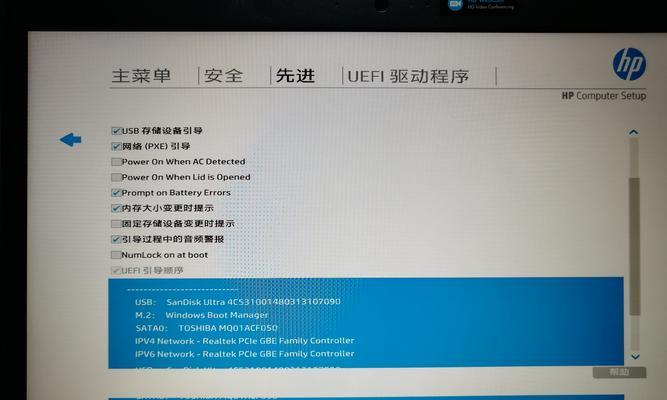
检查U盘是否正确制作
1.确保U盘是以正确的方式制作的,可通过重新制作启动U盘来解决问题。
2.使用可靠的软件(如Rufus)重新格式化U盘,并将启动文件复制到U盘中。
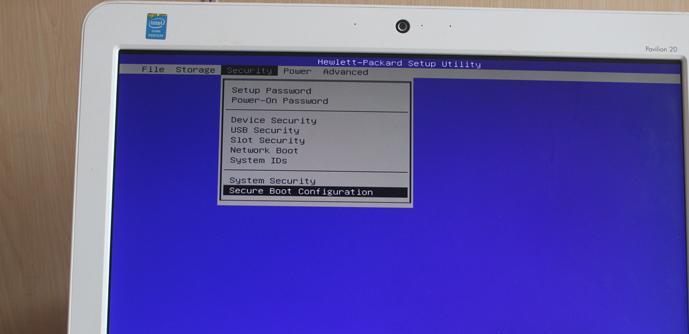
检查BIOS设置
3.进入电脑的BIOS设置界面,检查启动顺序是否设置正确,确保U盘被设置为第一启动设备。
4.如果找不到启动设备选项,请尝试更新BIOS版本。
检查U盘和电脑的兼容性
5.某些U盘可能与惠普电脑存在兼容性问题。尝试使用另外一台U盘进行安装,以排除U盘本身的问题。
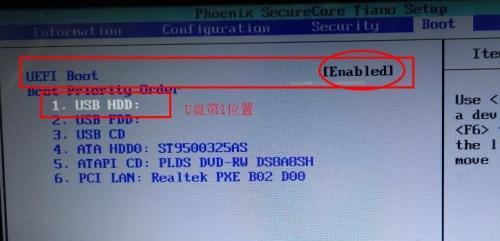
6.检查惠普电脑的硬件规格和U盘的系统要求,确保它们之间的兼容性。
尝试其他启动方式
7.切换到Legacy模式或UEFI模式,尝试使用不同的启动方式来解决问题。
8.如果您正在使用Legacy模式,请尝试将其更改为UEFI模式,或者反之亦然。
重置电脑设置
9.尝试恢复电脑的出厂设置,以解决可能的软件冲突问题。
10.在重置之前,备份您的重要文件和数据,以免丢失。
更新驱动程序和固件
11.检查并更新电脑的驱动程序和固件,可能存在某些驱动程序不兼容导致U盘无法启动的情况。
检查U盘接口和端口
12.确保U盘接口和电脑的USB端口都没有损坏或松动。尝试将U盘连接到不同的USB端口上。
尝试其他解决方法
13.如果以上方法仍然无法解决问题,可以尝试使用其他安装介质,如光盘进行系统安装。
14.向惠普官方技术支持咨询,获取更具体的解决方案。
通过本文提供的这些方法和技巧,您可以尝试解决惠普新电脑无法打开U盘装系统的问题。确保U盘正确制作,并检查BIOS设置和兼容性问题。如果问题仍然存在,可以尝试切换启动方式、重置电脑设置,以及更新驱动程序和固件。此外,检查U盘接口和端口的状态也非常重要。如果这些方法仍然无法解决问题,请尝试其他解决方法或咨询惠普官方技术支持。希望本文对您解决这一问题有所帮助!
























